Jak naprawić błąd 403 Forbidden WordPress?
Opublikowany: 2021-10-21Czasami może się wydawać, że nie brakuje błędów WordPressa do pokonania, chociaż platforma jest stabilna i bezpieczna. Chociaż oznacza to, że wbudowane raportowanie błędów wykonuje swoją pracę, nadal musisz naprawić pojawiające się problemy. Błąd 403 Forbidden WordPress to częsty problem z prostym rozwiązaniem.
Najczęściej problem dotyczy uprawnień. Chociaż w niektórych przypadkach natrafiłeś na wadliwe wtyczki, uszkodzone pliki i kilka innych wyzwalaczy. Po kilku szybkich poprawkach w swoich podstawowych plikach będziesz mógł błyskawicznie wrócić do działania.
W tym poście przyjrzymy się błędowi 403 Forbidden WordPress i pokażemy kilka metod, aby określić przyczynę i naprawić problem. Najpierw wyjaśnijmy więcej o samym błędzie.
Co to jest błąd 403 Forbidden WordPress?
Po pierwsze, błąd 403 Forbidden WordPress jest jednym z wielu „kodów stanu HTTP”. Dowiesz się o tym przynajmniej przez błąd 404, ale jest o wiele więcej – w rzeczywistości prawie 600. Istnieją bloki liczb, które odnoszą się do podobnych problemów, takich jak komunikaty o sukcesie, przekierowania i inne.
Zakres 400 liczb odnosi się do „błędów klienta”. Innymi słowy, oznacza to, że klient (w tym przypadku przeglądarka) żąda informacji od serwera, ale nie przekazuje ich. W większości przypadków serwer rozumie, czym jest żądanie, ale nie autoryzuje go.
Wiele razy zobaczysz bezpośrednią przyczynę błędu w jego „informacjach o ładunku”. Innymi słowy, tekst, który zobaczysz na samej stronie 403 Forbidden.
Mówiąc dalej, serwer zna przeglądarkę i rozumie, czego chce, ale przeglądarka nie ma odpowiednich uprawnień. Sposób wyświetlania tego przez serwer zależy od przeglądarki, z której korzystasz.
Jak błąd 403 Forbidden WordPress może wyglądać w Twojej przeglądarce?
Zanim naprawimy błąd 403 Forbidden WordPress, warto zauważyć, że może on wyglądać inaczej w zależności od serwera, z którego korzysta witryna, i przeglądarki. Na przykład mogą być jakieś informacje na serwerze i błąd, ale nic więcej…
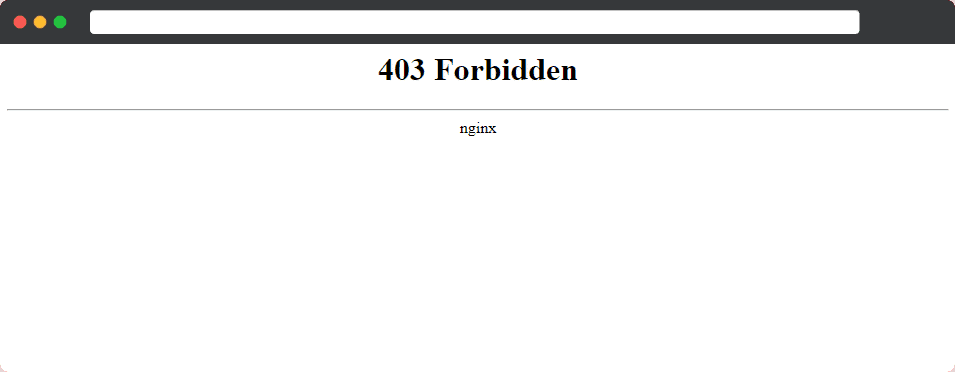
…lub dalsza wskazówka, dlaczego istnieje błąd:
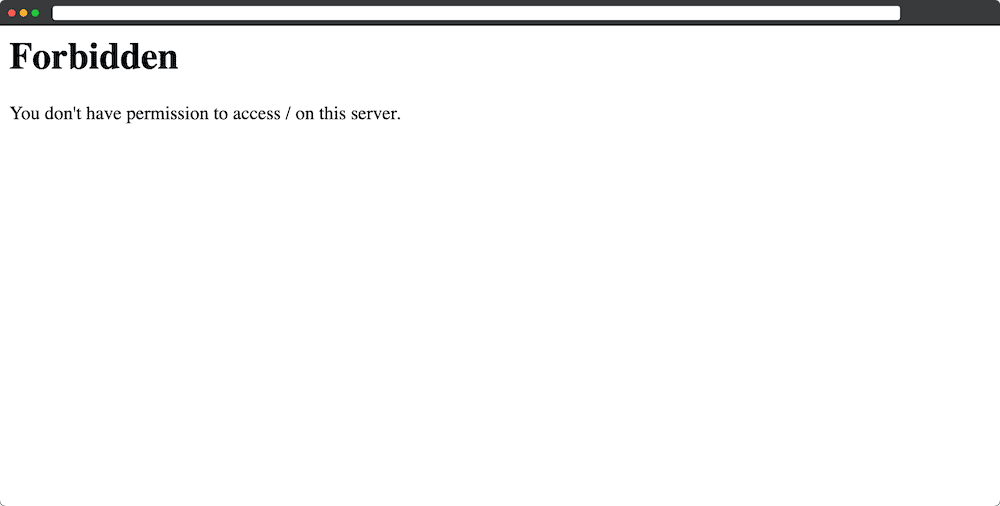
Krótko mówiąc, jeśli zobaczysz wzmiankę o uprawnieniach lub wyraźny komunikat „zabronione”, często masz do czynienia z błędem 403 Forbidden WordPress.
Czego będziesz potrzebować, aby naprawić błąd 403 Forbidden WordPress?
Naprawienie błędu 403 Forbidden WordPress wymaga sprawdzenia podstawowych plików i ustawień serwera. W związku z tym będziesz potrzebować następujących elementów, aby naprawić bieżące zadanie:
- Dostęp do Twojego serwera jako administrator. Innymi słowy, uprawnienia do wyświetlania poziomu głównego serwera.
- Wiedza i umiejętności korzystania z protokołu SFTP (Secure File Transfer Protocol).
- Twoje dane uwierzytelniające SFTP, które będą znajdować się w panelu hostingowym lub w wiadomości e-mail od Twojego dostawcy.
- Odpowiedni klient SFTP. Transmit to dobra opcja premium, ale Cyberduck i FileZilla to rozwiązania typu open source.
- Aktualna, czysta kopia zapasowa Twojej witryny. Może być konieczne wycofanie zmian, a to będzie ratunkiem.
- Może być potrzebny edytor tekstu, ale nie jest to konieczne. Możesz osiągnąć te same wyniki, używając domyślnego edytora, takiego jak Notatnik lub TextEdit.
Gdy masz je pod ręką, możesz zacząć decydować, jak naprawić błąd.
Jak naprawić błąd 403 Forbidden WordPress za pomocą 4 metod?
Sugerujemy cztery metody naprawy błędu 403 Forbidden WordPress. Tutaj są:
- Główną przyczyną błędu jest problem z uprawnieniami do plików, więc powinieneś to najpierw sprawdzić.
- Możesz dezaktywować wtyczki i ponownie je aktywować, aby sprawdzić, czy któraś z nich jest przyczyną problemu.
- Twój plik .htaccess może wymagać naprawy, ponieważ może być uszkodzony.
- Błąd może wynikać z problemu z siecią dostarczania treści (CDN) lub strategią łączenia na gorąco.
Rozwiązania tutaj przechodzą od najbardziej do najmniej prawdopodobnego. Możesz jednak swobodnie skakać po artykule i badać metody, które wydają się najbardziej pasować do Twojej wyjątkowej sytuacji. Mając to na uwadze, zacznijmy!
1. Upewnij się, że Twoje uprawnienia do plików są prawidłowe
Po pierwsze, błąd 403 Forbidden WordPress jest często problemem związanym z uprawnieniami. W związku z tym jest to pierwsze miejsce, od którego należy zacząć.
Pierwszym krokiem jest zalogowanie się na serwer przez SFTP i przejście do folderu głównego . Możesz również zobaczyć public_html , www , nazwę swojej witryny lub coś podobnego:
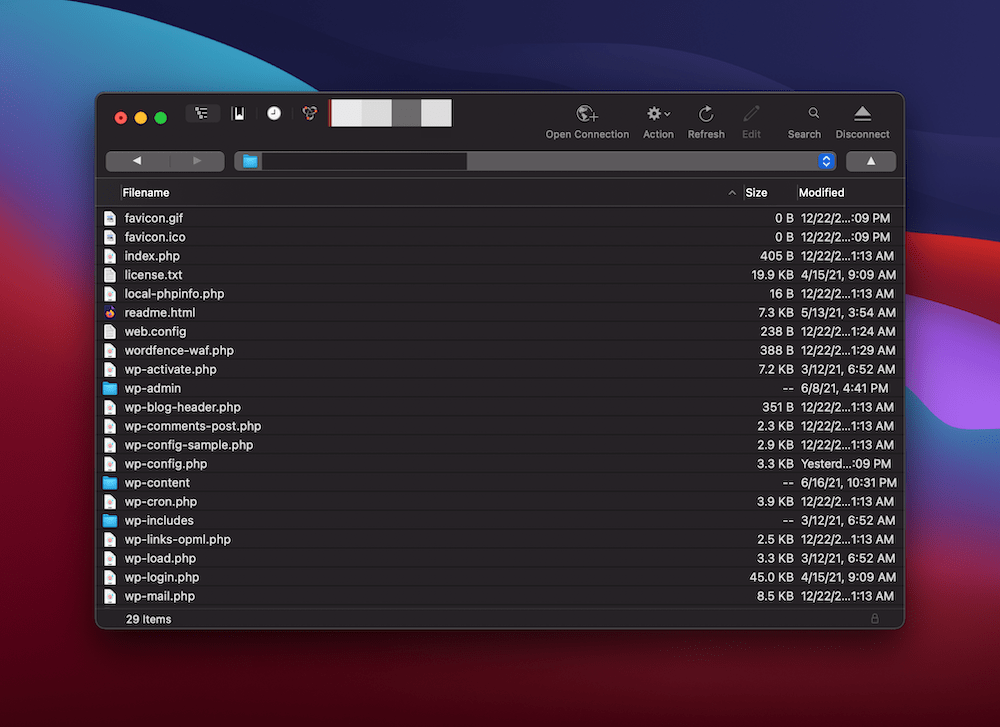
Stąd wybierz foldery w obrębie i kliknij prawym przyciskiem myszy. Powinno to wywołać menu kontekstowe. W zależności od klienta SFTP możesz zobaczyć kilka różnych opcji. Niezależnie od tego, będzie tutaj opcja przeglądania informacji o pliku lub wyraźna opcja sprawdzenia uprawnień do pliku:
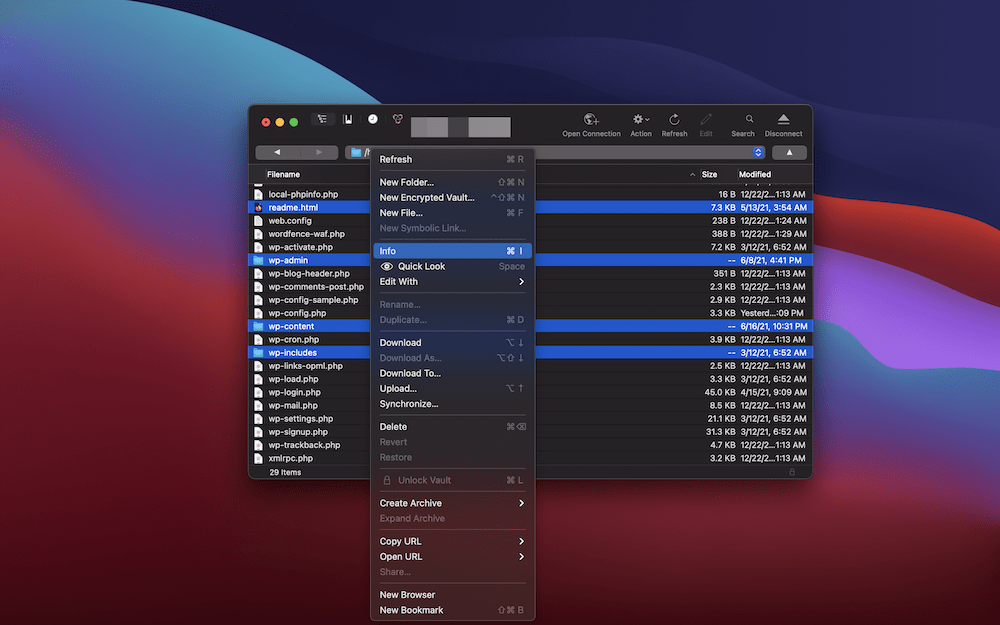
Jeśli masz niewielką wiedzę na temat uprawnień do plików i znaczenia liczb, mamy na ten temat artykuł. Chociaż nie potrzebujesz tych informacji do tego zadania. Oficjalne wytyczne WordPressa stwierdzają, że foldery powinny mieć uprawnienia 755 . Oznacza to, że administrator (lub właściciel) może zrobić wszystko z plikiem, ale inni nie.
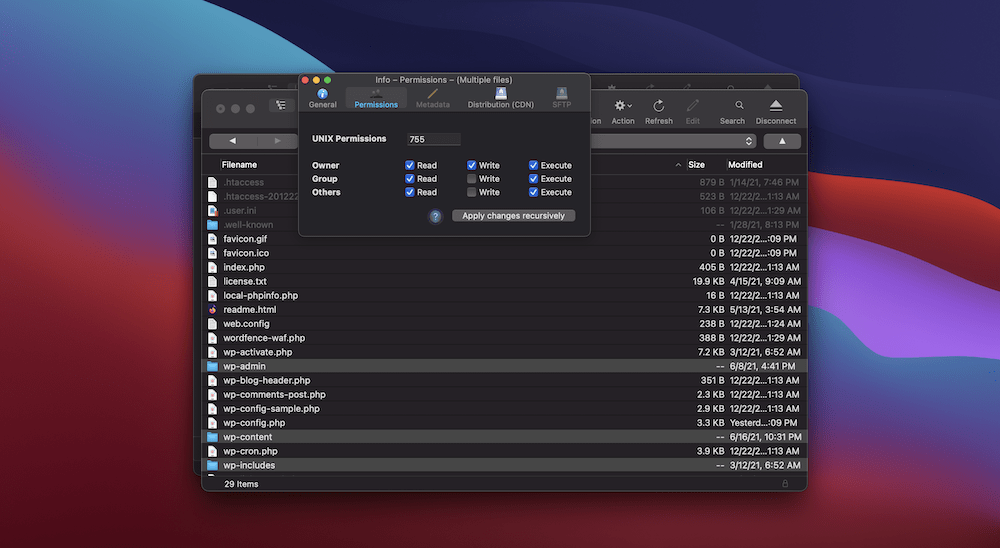
Będzie dedykowane pole wprowadzania dla twoich uprawnień do plików, a kiedy już wejdziesz i zapiszesz, możesz zwrócić uwagę na swoje pliki.
Tutaj będziesz podążać tą samą ścieżką co poprzednio, ale tym razem użyj uprawnienia 644 . Jest to podobne do 755 , ale nie daje nikomu uprawnień do wykonywania .
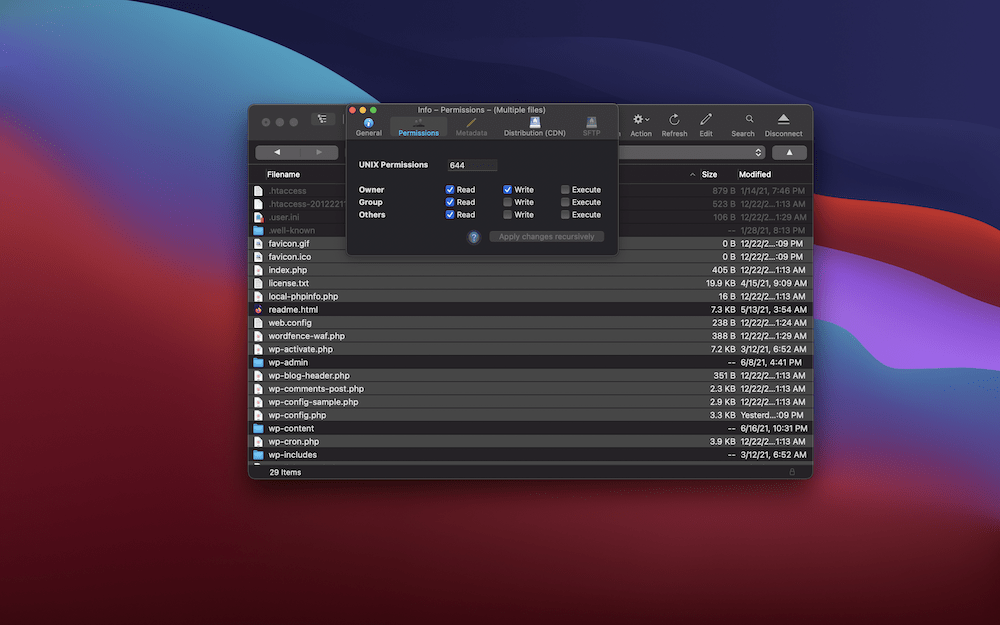
Jednak będziesz musiał wybrać swój plik wp-config.php , ponieważ często używa on innego zestawu uprawnień – 440 lub 400 . Z pól wyboru zobaczysz, że blokuje to plik z uprawnieniami tylko do odczytu:
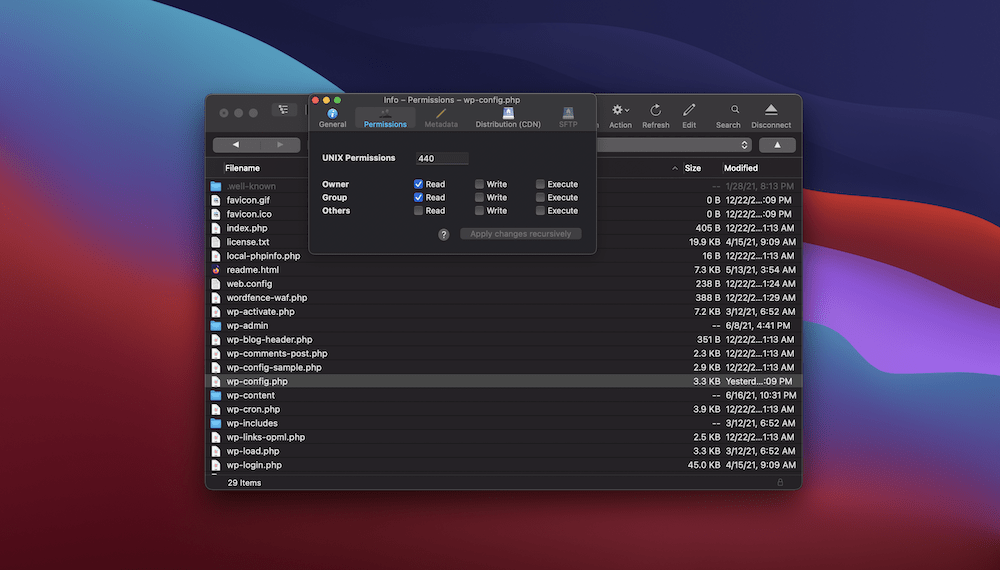
Stąd sprawdź swoją witrynę pod kątem błędu 403 Forbidden WordPress. Jeśli nadal jest obecny, możesz przejść do następnej metody.

2. Sprawdź, czy wtyczki nie powodują błędu
Klasycznym sposobem naprawienia błędu WordPressa jest dezaktywacja wszystkich wtyczek, a następnie ich reaktywacja. Może to wykluczyć nieuczciwą linię kodu w jednej z tych wtyczek jako przyczynę błędu.
Aby to zrobić, wróć do serwera za pomocą SFTP i znajdź folder wp-content . Wewnątrz będzie folder wtyczek :
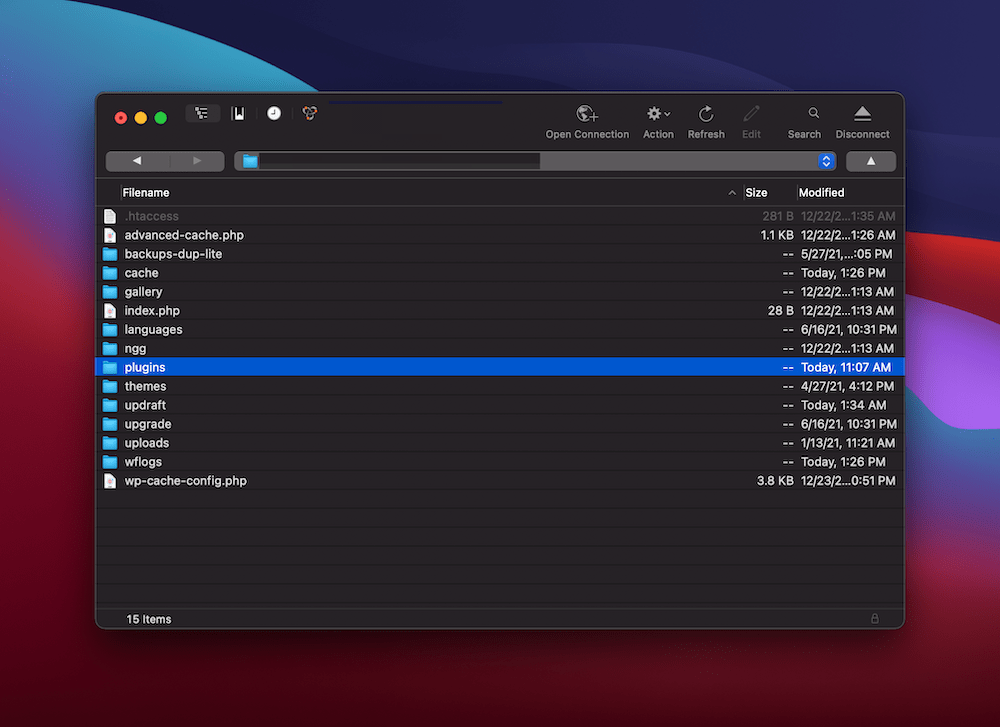
Następnie utwórz kopię i zapisz ją na swoim komputerze. Dzieje się tak, ponieważ musisz wprowadzić zmiany i powinieneś mieć sposób na wycofanie wszelkich innych napotkanych problemów.
Stąd zmień nazwę folderu wtyczek na inną. Dokładna nazwa pliku nie ma znaczenia, ponieważ efekt będzie ten sam – spowoduje to wyłączenie wszystkich wtyczek w Twojej witrynie. W tym momencie sprawdź błąd 403 Forbidden WordPress.
Jeśli nie widzisz żadnych zmian w swojej witrynie, przywróć nazwę folderu wtyczek i przejdź do innych rozwiązań. Jeśli jednak Twoja witryna wróci do normy, masz więcej pracy do wykonania.
Najpierw zmień nazwę folderu wtyczek z powrotem na oryginalną. Może to dezaktywować wszystkie twoje wtyczki w WordPressie. Możesz to znaleźć na stronie Wtyczki > Zainstalowane wtyczki w WordPress:
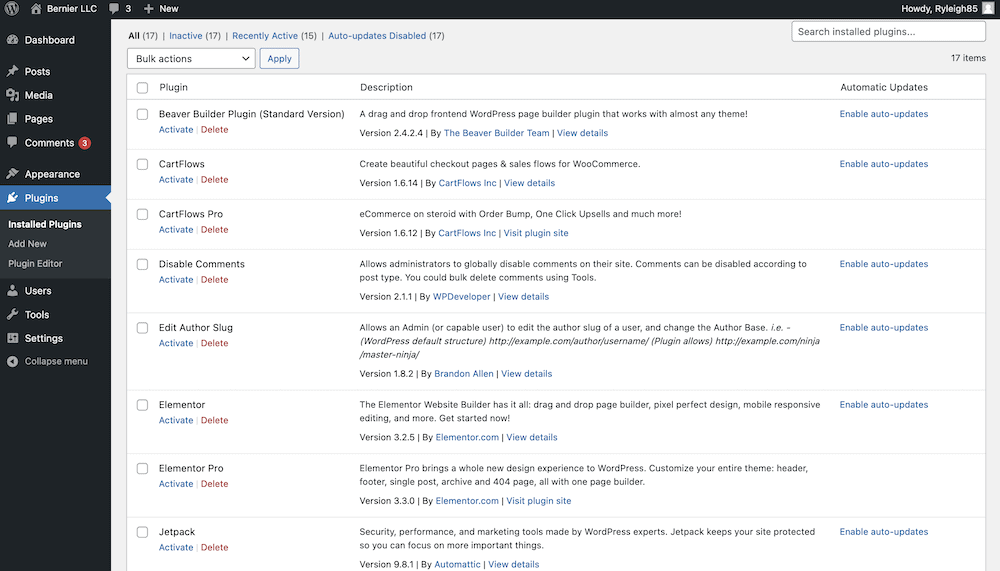
Twoim zadaniem jest aktywowanie wtyczek pojedynczo, aż znajdziesz winowajcę. Kiedy to zrobisz, masz do wyboru kilka opcji:
- Jeśli wtyczka ma kluczowe znaczenie dla przepływu pracy, skontaktuj się z programistą w celu rozwiązania problemu. W rzeczywistości jest to dobry pomysł, ponieważ mogą rozwiązać problem w samej wtyczce.
- Przynajmniej na razie będziesz chciał wyłączyć wtyczkę i usunąć ją z systemu.
- Możesz także poszukać alternatywnej wtyczki. Oczywiście katalog wtyczek WordPress jest pierwszym miejscem, w którym należy zajrzeć.
Jeśli jednak nadal masz błąd 403 Forbidden WordPress, a ten krok nie zadziałał, możesz również zajrzeć do pliku .htaccess .
3. Napraw uszkodzony plik .htaccess
Jest jeszcze jeden aspekt, na który możesz spojrzeć na swoim serwerze, aby naprawić błąd 403 Forbidden WordPress – plik .htaccess . To jest plik konfiguracyjny dla twojego serwera. Chociaż istnieją pewne zastrzeżenia:
- Jeśli twój serwer działa na Nginx, nie będziesz mieć pliku .htaccess . W związku z tym nie będziesz w stanie wykonać tych kroków. Jeśli nie masz pewności, na jakim serwerze działa Twoja witryna, możesz sprawdzić panel sterowania hostingu i
- Plik będzie obecny na serwerach Apache i może to być coś, z czym możesz się uporać przed wyłączeniem wtyczek. Oczywiście, jeśli zmieniłeś plik w jakikolwiek sposób, ten krok powinien być pierwszym portem połączenia.
Prostym podejściem jest sprawdzenie katalogu głównego serwera. Jeśli nie ma pliku, możesz pominąć tę metodę. Jeśli jednak widzisz tutaj plik .htaccess , uruchamiasz serwer Apache i plik może być uszkodzony.
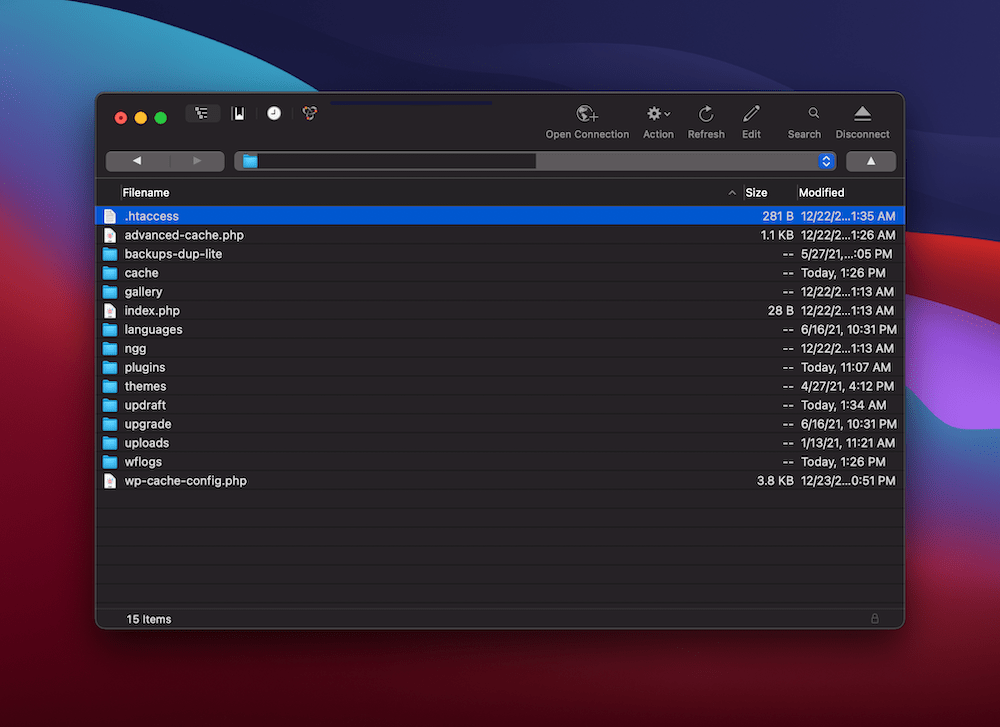
Aby to naprawić, najpierw pobierz plik jako kopię zapasową. Następnie usuń plik z serwera. Stąd przejdź do pulpitu WordPress na stronę Ustawienia> Permalinki :
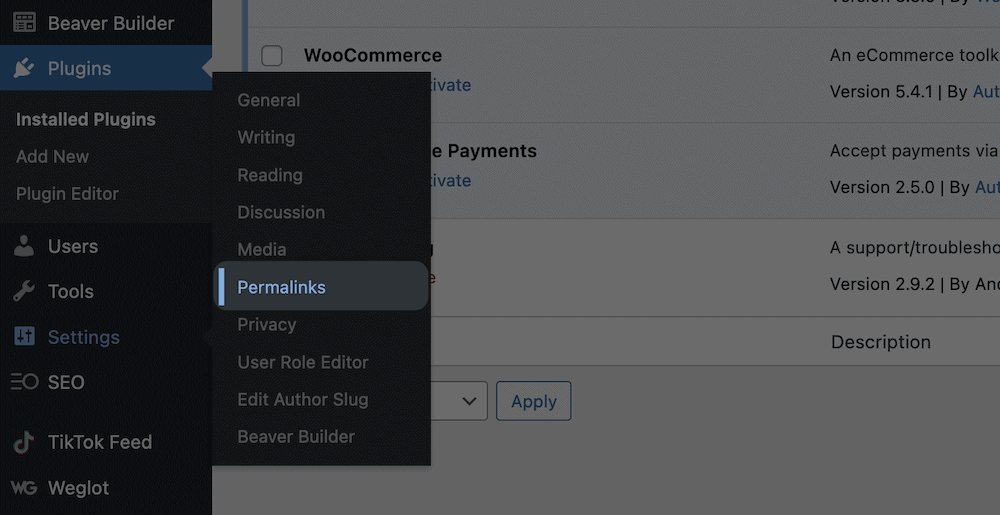
Ostatni krok jest prosty: kliknij przycisk Zapisz zmiany , aby wygenerować nowy plik .htaccess :
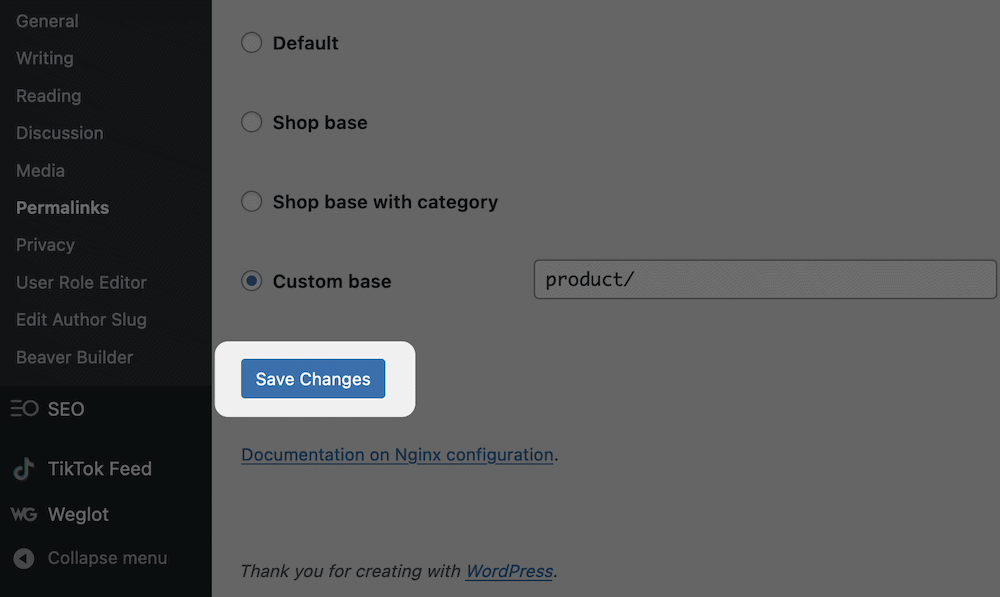
Po wykonaniu tej czynności i ustaleniu, że plik jest w porządku, możesz ponownie dodać zawartość z pliku kopii zapasowej.
4. Zbadaj problemy z siecią dostarczania treści (CDN)
Zanim zakończymy, może się zdarzyć, że błąd 403 Forbidden WordPress wpływa na Twoje zasoby (takie jak media, CSS i JavaScript) i nic więcej. W takim przypadku istnieją dwie możliwości:
- Najpierw wyłącz swoją sieć CDN, jeśli jej używasz. Sposób, w jaki to zrobisz, będzie indywidualny dla twojego dostawcy i usługi. Chociaż często można go wyłączyć jednym ruchem przełącznika.
- Twój host lub CDN może ustawić „ochronę hotlinkingu”. Uniemożliwia to stronom łączenie się bezpośrednio z Twoimi obrazami podczas wyświetlania ich w Twojej witrynie. W większości przypadków zobaczysz błąd 403 Forbidden WordPress i jest to normalne zachowanie. Chociaż możesz chcieć to wyłączyć, aby sprawdzić błąd.
Krótko mówiąc, jeśli zobaczysz błąd 403 Forbidden WordPress, którego nie spodziewasz się, skontaktuj się ze swoim gospodarzem i sprawdź, czy może ci pomóc w rozwiązaniu problemu. Możliwe, że twoja ochrona CDN lub hotlinking wymaga ponownej konfiguracji.
Co zrobić, jeśli nie możesz naprawić błędu 403 Forbidden WordPress?
W tym momencie mogłeś wypróbować wszystkie cztery metody opisane w artykule i wyszedłeś krótko. Naszą radą jest, aby jeszcze się nie poddawać. Prawdopodobnie Twój gospodarz będzie miał wgląd w przyczynę Twojego problemu.
W związku z tym będziesz chciał skontaktować się z obsługą hosta, aby uzyskać informacje na temat błędu 403 Forbidden WordPress. Powinni mieć wiedzę specjalistyczną, aby zagłębić się w twoją instalację i pomóc ci wrócić do normalności.
Pamiętaj jednak, że jeśli istnieje głębszy powód błędu, może być konieczne ponowne zainstalowanie witryny. Twoja wcześniejsza kopia zapasowa przyda się, a jeśli masz czystą kopię zapasową tuż przed błędem, jeszcze lepiej.
Zawijanie
Chociaż WordPress to stabilna platforma, która działa w oparciu o najnowocześniejszą technologię, nadal będą błędy do rozwiązania. Dotyczy to wszystkich aplikacji i platform internetowych. Błąd 403 Forbidden WordPress to problem oparty na uprawnieniach, który będzie wymagał pracy z plikami podstawowymi.
W tym artykule podaliśmy cztery sposoby rozwiązania błędu 403 Forbidden WordPress. Oto metody:
- Sprawdź, czy uprawnienia do plików podstawowych są prawidłowe.
- Wyłącz i ponownie włącz wtyczki, aby sprawdzić, czy jest to czynnik.
- Sprawdź, czy plik .htaccess jest uszkodzony i w razie potrzeby wymień go.
- Sprawdź, czy Twoja strategia CDN lub hotlinking może być przyczyną błędu.
Czy ten artykuł pomoże ci naprawić błąd 403 Forbidden WordPress i czy masz jakieś pytania? Podziel się z nami swoimi przemyśleniami w sekcji komentarzy poniżej!
